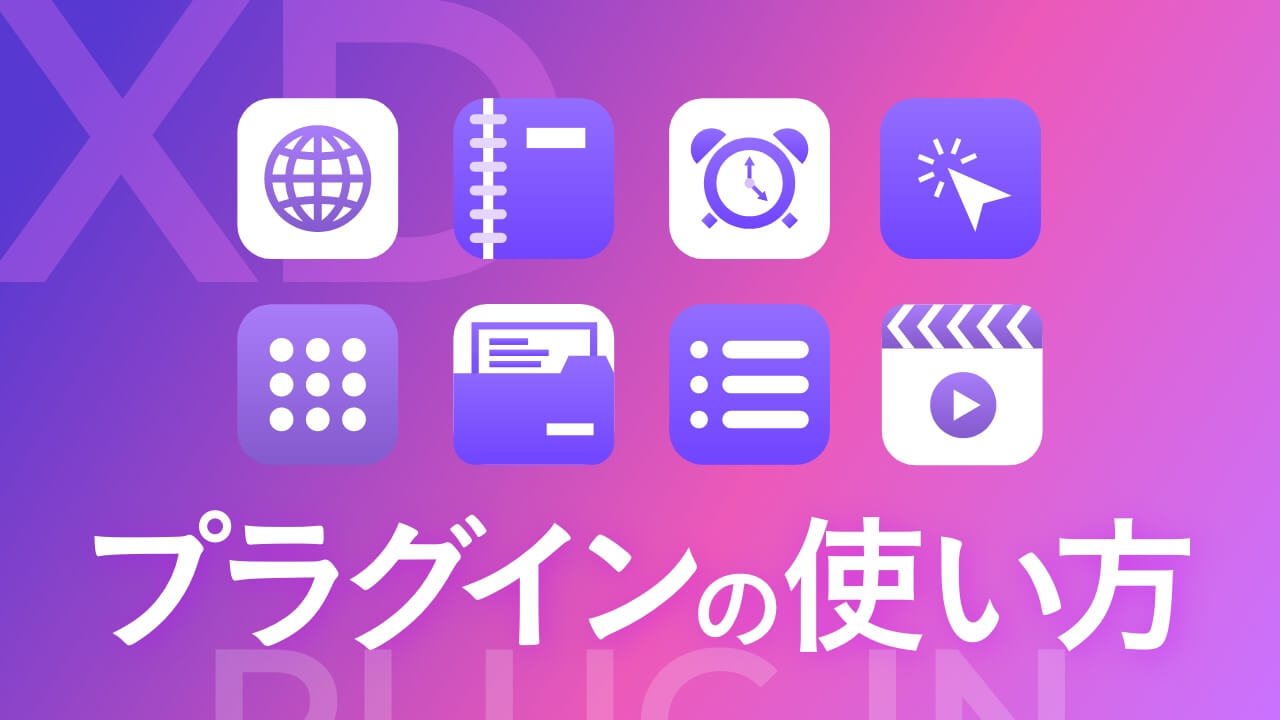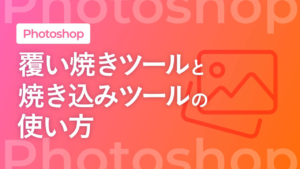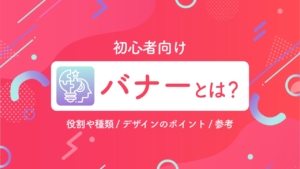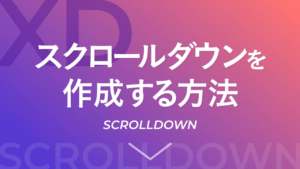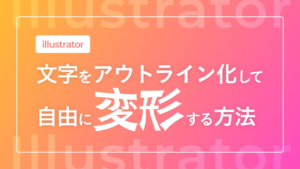XDのプラグインってなに?
XDの機能を後から追加することができる機能です。
プラグインを活用することで、XDの標準機能ではできないこと、かなり手間がかかることを簡潔化して作業効率を上げることができます。
どんなプラグインがあるの?
XDのプラグインは非常に豊富で、その中から筆者自身がよく使うプラグインを一部紹介します。
- Icons 4 Design
-
XD上で簡単なアイコンを検索して、そのままペーストができるプラグインです。
英語のみ対応なので、英語で検索する必要があります。アイコン自体も素材サイトほど豊富ではありませんが、頻繁に使う(英単語が簡単な)矢印や電話マークは、手軽なプラグインをよく使います。
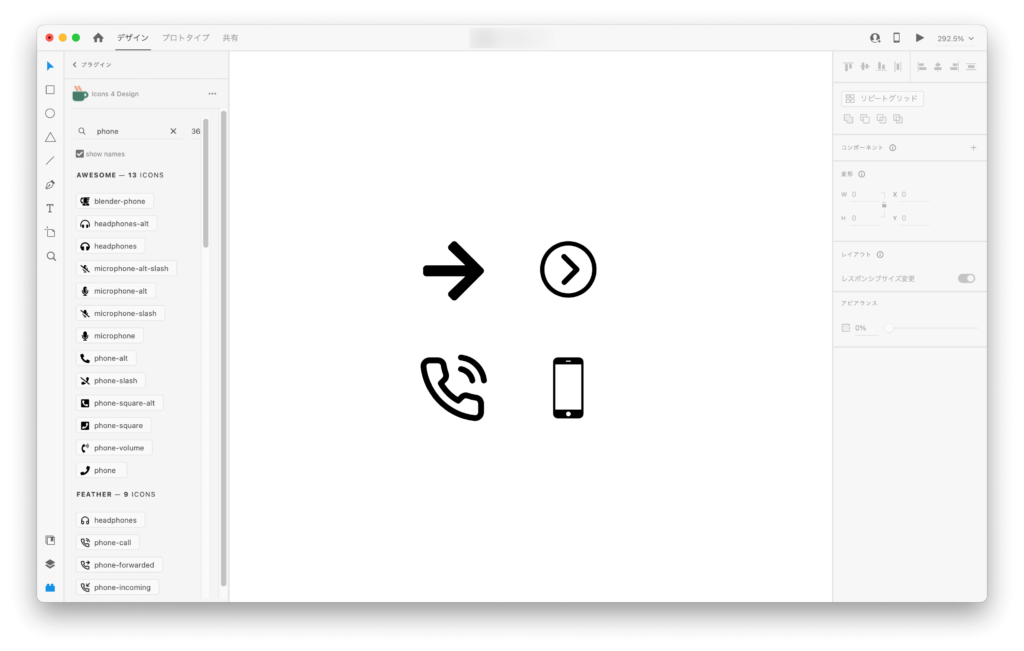
- Split Rows for XD
-
改行したテキストを1行ずつのテキストに分割することができます。
見出しなどをデザインする際に、行間やフォントを細かく調整する際に使ったり、複数のテキストを先にまとめて入力して、このプラグインで分割することもあります。
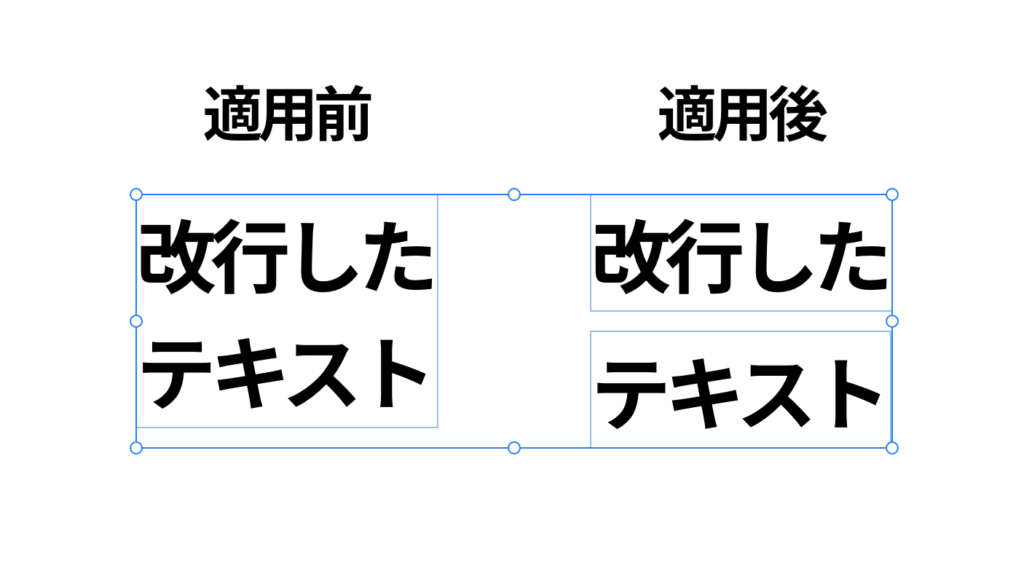
- Presentation
-
XDでプレゼン資料を作る際に役立つプラグインです。プレゼン用のフォーマットが用意されていて、PowerPointのスライドと同様にアートボードを管理することができます。
使う機会は限られますが、あると便利なプラグインの一つだと思います。

紹介したプラグインだけでも、素材を探すもの、テキストに変更を加えるもの、テンプレートや管理機能を追加するものとさまざまです。「あったらいいな」と思って探してみると、だいたい見つかってしまうほど豊富なラインナップになっています。
プラグインを見つけよう
プラグインを使うには、インストールするところから始めないといけません。プラグインはAdobe公式サイトやCreative Cloudからインストールすることができます。
もちろんXDからプラグインを探しに行くことができますので、今回はXDからプラグインを探す手順を紹介します。
3つ並んでいるアイコンの一番下がプラグインのアイコンです。
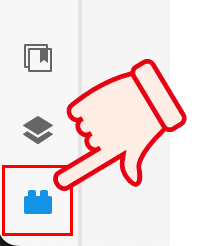
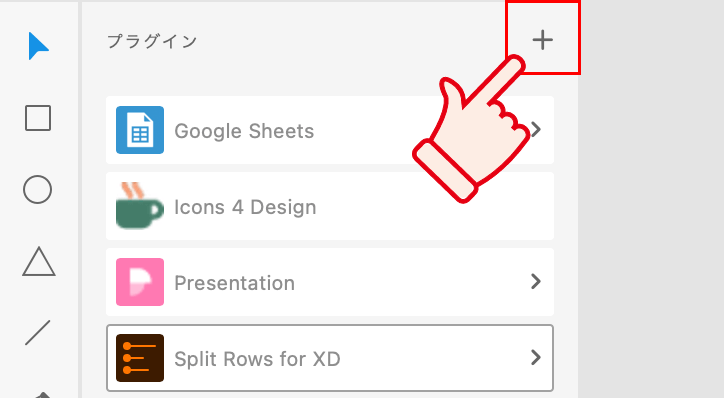
STEP2を行うと、Creative Cloudが起動します。左側にある検索窓に名前やキーワードを検索して探します。
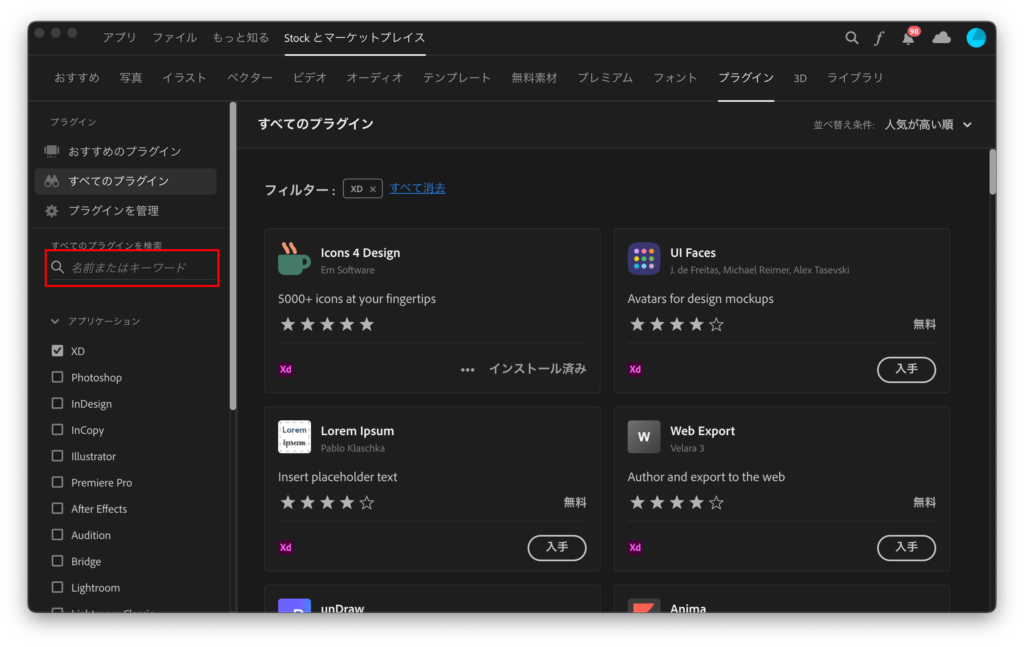
詳細を見たい場合はプラグインの名前をクリックするとプラグインの詳細を見ることができます。
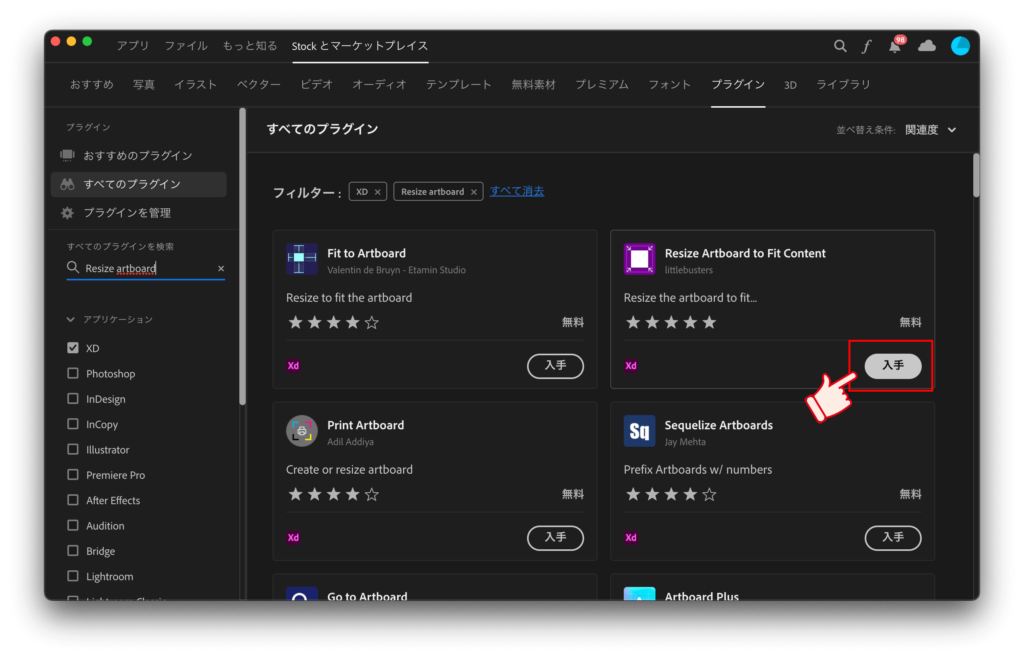
これでインストールは完了です。XDに戻ってみるとちゃんとプラグインがインストールされています。
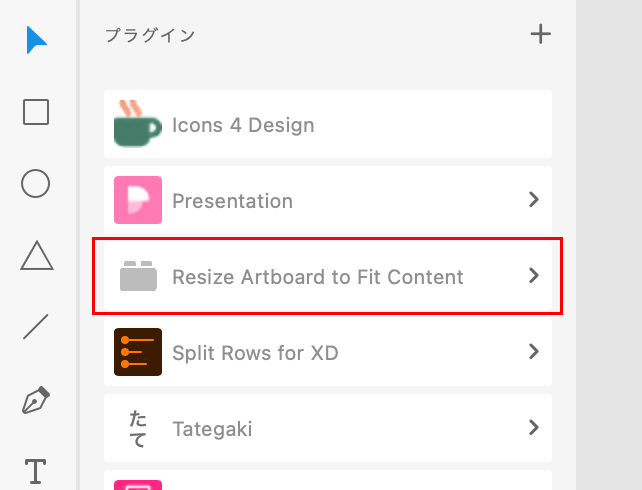
プラグインを使ってみよう
プラグインを実行する方法は2種類あります。
- プラグインアイコンから実行する
-
プラグインを追加する際に説明したプラグインのアイコンをクリックすると、プラグイン一覧が開きます。そこから使いたいプラグインを選択して実行することができます。
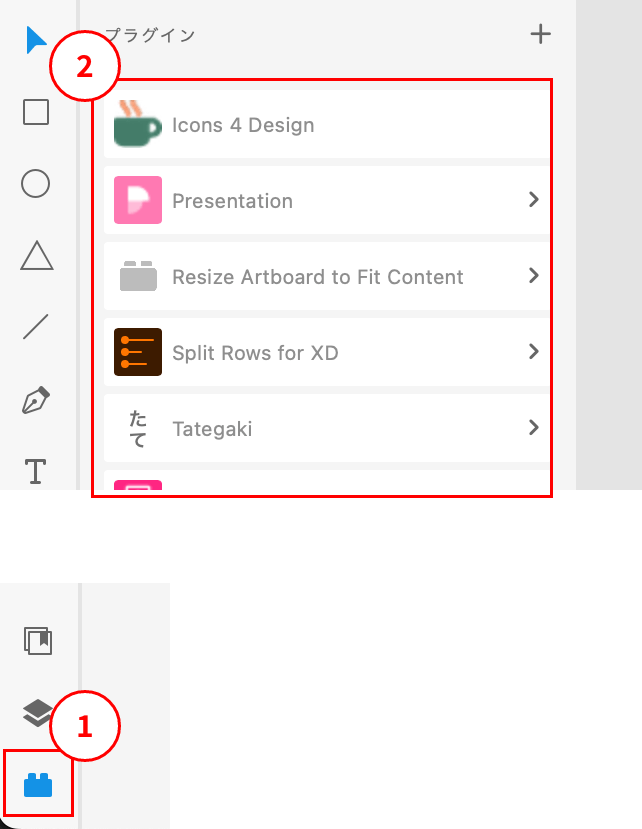
- メニューから実行する
-
PC上部のメニューバーに「プラグイン」があるので、そこから使いたいプラグインを選択して実行することができます。
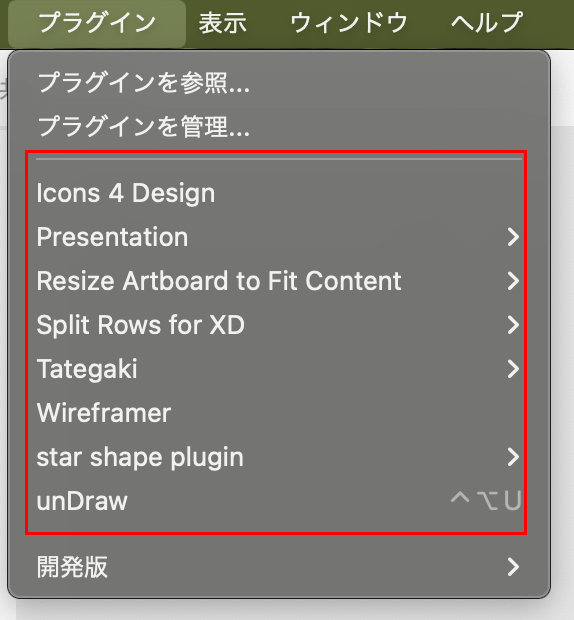
おわりに
XDは、無料で軽快な動作が魅力のデザインツールですが、機能を絞ってシンプルな設計になっているのも特徴です。
やりづらい部分が必ず出てくるため、プラグインは快適にXDを扱うために必須の機能といっても過言ではないと思います。
どんなプラグインがいいのかわからない!という人も多いと思いますが、ググってみるとおすすめプラグインがたくさん出てくるので、自分の悩みやつまづきポイントに合わせて探してみるのも楽しいです!
ぜひプラグインを活用して、快適なXDライフを送ってください!